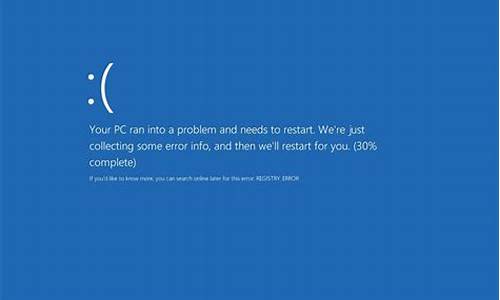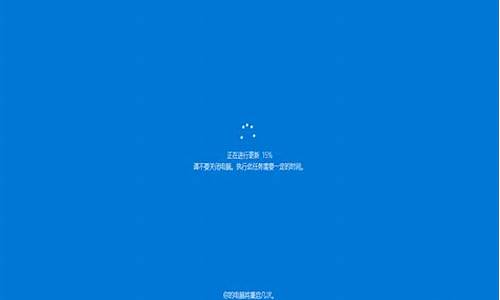联想电脑系统版本更新在哪里,联想电脑更新怎么更新
1.联想电脑如何系统升级
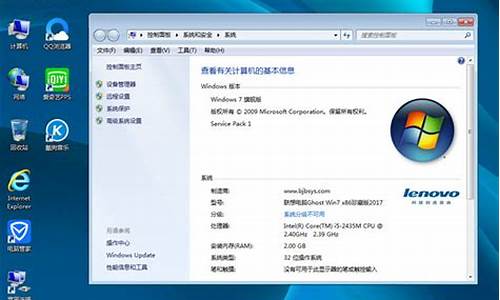
WIN7家庭普通版升级为旗舰版可以按照以下操作步骤:
1.首先,点击电脑左下角开始键,然后点击所有程序。
2.在所有程序中选择windows anytime upgrade项,这是系统升级的选项。
3.这时会弹出升级对话框,出现“1.联机选择最合适您的Windows版本2.输入升级密钥”两个选项,选择输入升级密钥(升级密钥可以百度)。
4.在这里要输入升级密钥,输入完成以后,点击确定即可进入下一步。
5.这时系统会弹出“请接受许可条款”的提示,点击我接受。
6.这时会弹出升级对话框,点击升级。
7.这时会弹出升级界面,需要几分钟的时间,然后就会自动进入重启。系统在重新启动的时候会自动升级,升级过程需要一段时间,保证笔记本电脑和电源连接,等待十几分钟系统就会自动升级完毕,在此期间不必做任何事情,重新启动完毕以后,会看到Windows7旗舰版对话框,点击关闭即可。
到此已经完成了家庭普通版升级为Windows7旗舰版!
联想电脑如何系统升级
准备工作:1、使用U行侠U盘启动盘制作工具制作好的启动U盘2、下载原版Win10系统镜像文件。
教程步骤:1、将准备好的U行侠U盘启动盘插在电脑usb接口上,然后重启联想Flex3笔记本,在出现联想logo的时候一直按U盘启动键"F12"。2、进入到启动项窗口界面后,就使用键盘上下方向键选择启动U盘选项(注意:有的型号是显示U盘名,有的可以显示USB:开头)。3、选择好启动U盘选项后,按“回车键”即可进入U行侠主菜单界面,进入U行侠主菜单界面后,选择“01运行U行侠Win10PE系统”选项,之后按“回车键”进入U行侠PE系统。4、进入U行侠PE系统后,U行侠一键装机工具会自动启动,之后我们点击“浏览镜像”按钮。5、在弹出的选择文件对话框里,选择已经下载准备好的原版Win10系统镜像,之后我们点击“打开”按钮选择原版Win10系统镜像。6、选择好原版Win10系统镜像后,选择要安装的盘符(一般是C盘),之后我们点击“安装系统”按钮开始安装原版Win10系统。7、点击“安装系统”按钮后,U行侠一键装机便开始安装原版Win10系统,我们只要等待完成即可。8、原版Win10系统安装完成后,在弹出的询问是否重启的对话框里,点击“是”按钮重启电脑。9、点击“是”按钮重启电脑后,会继续执行安装原版Win10系统的剩余过程,直到安装结束后就可以进入到Win10系统桌面。
电脑系统升级的第一种情况:就是系统版本本身不变,但系统会更新打补丁,完善系统的漏洞和BUG,让系统更加稳定和安全。电脑系统升级的第二种情况:系统版本发生变化,例如win7系统升级到win10系统,这种情况下就相当于重做了一次系统,整个系统的性能和界面都发生了变化,不过该情况适合电脑硬件配置较好,或者旧系统崩溃的才需要操作。
方法一、软件优化
1、我们可以首先从开机启动的应用程序检查,如果开机启动的程序过多,会导致我们的开机速度变慢,并且还会占用很多内存,导致系统的整体运行速度也会慢。
我们可以借助一些第三方软件,比如金山卫士来帮组我们优化开机启动程序。打开金山卫士以后,选择“系统优化”下面的“开机加速”,然后金山卫士都会给每一个开机应用程序给出一个优化建议,如建议延时,建议启动,维持现状,可以禁止。我们根据自己的实际情况对一些开机应用程序做出手动优化,从而提升我们的开机速度和运行速度。
2、清理系统垃圾文件:
这里以金山卫士为例。打开金山卫士,选择“垃圾清理”选项里的“一键清理”,让软件帮我们自动清除系统里的垃圾文件,从而提高系统运行的效率。
3、优化磁盘驱动器可以帮助系统高效运行:
这里以Win8为例,打开我的“计算机”,选择我们的系统盘,一般是C盘。
点击右键,选择“属性”,再选择窗口顶端的“工具”。
然后选择“优化”,的弹出的新窗口中,选择我们想要优化的磁盘,再点击“优化”
4、更改系统的视觉显示效果:
找到“计算机”图标,点击鼠标右键,选择“属性”,然后在弹出的新窗口中选择“系统高级设置”
然后在“系统属性”窗口中,点击“高级”下面的“设置”;在“性能选项”点击“调整为最佳性能”
5、现在 PC 电脑上流行的是 Windows 7 系统,但如果电脑配置低的话,系统对硬件的压力会比较大。所以,在电脑配置低的情况下,我们可以尝试安装 Windows XP,相对于 Windows7对硬件资源的占用和要求要低得多,同时运行的速度也会有很大的提升。
方法二、升级内存
1、内存是计算机中重要的部件之一,它是与CPU进行沟通的桥梁。计算机中所有程序的运行都是在内存中进行的,因此内存的性能对计算机的影响非常大。
在电脑配置低的情况下,一般内存容量比较小,比如 1G,2G。当我们打开的应用程序过多,就会发现系统的反应速度会很慢,归根到底的原因就是内存容量太小。
现在的软件都是越来越大,对内存的占用也是越来越高,所以我们可以考虑加装内存来提高系统的整体运行和响应速度。
2、我们可以选择“我的电脑”,点击鼠标右键,选择“属性”,然后就可以看到我们内存的大小
3、在屏幕下方的任务栏上点击右键,选择“任务管理器”
4、打开任务管理器以后,点击顶端的“性能”,可以看到电脑当前所使用的内存和可用内存
声明:本站所有文章资源内容,如无特殊说明或标注,均为采集网络资源。如若本站内容侵犯了原著者的合法权益,可联系本站删除。